Linux Komut Satırını Kullanarak Dosya ve Klasörler Nasıl Kaldırılır
Yayınlanan: 2024-09-28Sunucuları, özellikle de Sanal Özel Sunucuları (VPS) yönetiyorsanız, Linux komutlarını öğrenmek önemlidir çünkü sunucuyu daha etkili bir şekilde yönetmenize yardımcı olurlar.
Düğmeler ve menüler içeren bir kontrol panelini kullanabilseniz de, dosyaları silme ve verileri düzenleme gibi görevler için Linux komutları daha hızlı ve daha güçlüdür.
Bu nedenle, bu yazıda dosya ve dizinleri silmek için Linux komutlarının nasıl kullanılacağını tartışacağız.
WPOven VPS ile Linux'ta Dosya ve Klasörler Nasıl Kaldırılır
WPOven'in VPS'sini kullanıyorsanız, sunucu üzerinde tam kontrole sahip olursunuz, böylece herhangi bir kısıtlama olmaksızın SSH kullanarak dosyaları kolayca yönetebilir ve görevleri gerçekleştirebilirsiniz.
Nasıl olduğunu merak mı ediyorsunuz? Bu konuyla ilgili okumanız gereken özel bir blogumuz var: Sunucunuza Güvenli Bir Şekilde Bağlanmak İçin SSH Nasıl Kullanılır?
Bir SSH anahtarı oluşturmak istiyorsanız Ücretsiz SSH anahtar oluşturma aracımızı kullanın .
Linux'ta bir dizin nasıl kaldırılır? (Tüm kullanıcılar için)
Linux'ta bir klasörü kalıcı olarak silmek için iki komutu kullanabilirsiniz: rmdir veya rm .
- rmdir veya rm -d boş klasörleri silmek içindir.
- rm -r, içinde dosya bulunan klasörleri silmek içindir.
Silmeden Önce:
- Klasör adını bilin : Silmek istediğiniz klasörün tam adını bilmeniz gerekir.
- Konumunuzu kontrol edin : Sistemde nerede olduğunuzu görmek için pwd komutunu, dosya ve klasörlerin listesini görmek için ls komutunu kullanın.
Komut Seçenekleri:
- rm -d : Boş bir klasörü siler.
- rm -r : Bir klasörü ve içindeki her şeyi siler.
- rm -f : Korunan bir dosyayı sormadan siler.
- rm -rf : Bir klasörü ve içindeki her şeyi sormadan siler.
- rm -i : Her öğeyi silmeden önce onay ister.
- rm -I : Üçten fazla dosyayı silmeden önce yalnızca bir kez onay ister.
- rm * : Birden fazla dosyayı siler.
- rm? : Tek bir karakterle eşleşen dosyaları siler.
- rmdir -p : Boş bir klasörü ve onun üst klasörünü siler.
- rmdir -v : Bir klasör silindiğinde bir mesaj gösterir.
Komutları Kullanma:
Bu komutları kullanmak için sunucunuza SSH kullanarak bağlanın. Bunu özel bir programla veya bilgisayarınızdaki terminalle yapabilirsiniz.
Not: Önemli bir şeyi yanlışlıkla kaldırmanız ihtimaline karşı, herhangi bir şeyi silmeden önce mutlaka bir yedeğiniz olduğundan emin olun.
Linux'ta Boş Bir Klasör Nasıl Silinir
Linux'ta dosya veya klasörleri sildiğinizde, diğer bazı sistemlerde olduğu gibi geri dönüşüm kutusuna veya çöp kutusuna gitmezler. Bu, yanlışlıkla bir şeyi silerseniz, bir yere kaydedilmiş bir yedeğiniz olmadığı sürece onu geri alamayacağınız anlamına gelir.
rmdir Komutunu Kullanma
Bu tür hataların önlenmesine yardımcı olmak için yalnızca boş klasörleri silmek üzere rmdir komutunu kullanabilirsiniz. İçinde dosya bulunan bir klasörü silmeye çalışırsanız şu hata mesajını görürsünüz:
**”rmdir: 'Dizin' kaldırılamadı: Dizin boş değil.”**
rmdir Komutu Nasıl Kullanılır
– Komutu kullanmanın temel yolu şuna benzer:
rmdir DizinAdı
Örneğin, **Simple-Directory** adlı bir klasörü silmek için şunu yazmanız gerekir:
rmdir Basit Dizin
– Ayrıca birden fazla boş klasörü listeleyerek aynı anda silebilirsiniz:
rmdir Dizin_1 Dizin_2 Dizin_3
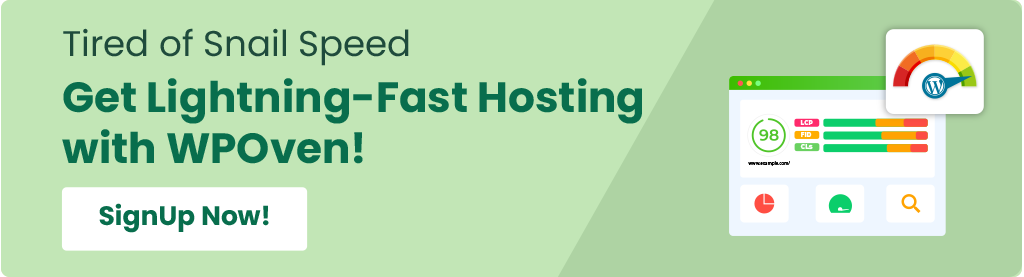
rmdir için Ekstra Seçenekler
– **-p**: Bu seçenek, her ikisi de boşsa bir alt klasörü ve onun üst klasörünü silmenize olanak tanır. Örneğin:
rmdir -p /Dizin/Alt Dizin
Bu, **Alt Dizini** siler ve ayrıca boşsa üst **Direktörünü** de kaldırır.
– **-v**: Bu seçenek size klasörün başarıyla silindiğine dair bir onay mesajı verir. Örneğin:
rmdir -v Basit Dizin
Mesajda, silme işlemini onaylamak için **”rmdir: dizin kaldırılıyor, 'Simple-Directory'”** gibi bir şey söylenecektir.
İçinde Dosya Bulunan Bir Klasör Nasıl Silinir?
İçinde dosya bulunan bir klasörü silmek için **rm** komutunu kullanırsınız. Bu komut esas olarak dosyaları silmek için olsa da, klasörleri kaldırmak için de seçenekler ekleyebilirsiniz. İşte nasıl kullanılacağı:
Temel Komut Söz Dizimi
Komutu yazmanın temel yolu şudur:
rm seçeneği DosyaOrKlasörAdı
-r Seçeneğini Kullanmak
– Bir klasörü ve içindeki her şeyi (tüm dosyalar ve alt klasörler dahil) silmek için, “özyinelemeli” anlamına gelen **-r** seçeneğini kullanırsınız. Örneğin:

rm -r Basit Dizin
Bu komut **Simple-Directory**'i ve içindeki her şeyi silecektir.
**Uyarı**: Bu komutu kullanırken dikkatli olun! **rm -r** ile bir klasörün silinmesi aynı zamanda tüm içeriğinin de silinmesine neden olur. Bunları ancak yedeğiniz varsa geri alabilirsiniz.
Silme İşleminin Onaylanması
– Silmeye çalıştığınız klasör yazmaya karşı korumalıysa (yani silinmeye karşı bir miktar koruması varsa), sistem herhangi bir şeyi silmeden önce sizden onaylamanızı isteyecektir.
– Onay istenmeden bir klasörü silmek istiyorsanız **-rf** seçeneğini kullanabilirsiniz:
rm -rf Basit Dizin
Bu, önce size sormadan klasörü ve tüm içeriğini silecektir.
Boş Klasörleri Silme
– **rm** komutunu **-d** seçeneğiyle kullanarak da boş klasörleri silebilirsiniz:
rm -d Basit Dizin

Birden Fazla Klasörü Silme
– **rmdir** komutuna benzer şekilde, birden fazla klasörü **rm** kullanarak hepsini listeleyerek aynı anda silebilirsiniz:
rm -r Dizin_1 Dizin_2 Dizin_3
rm komutunu kullanarak Linux'ta bir Dosya Nasıl Silinir
Bir klasörün tamamını silmek yerine belirli bir dosyayı kaldırmak istiyorsanız **rm** komutunu kullanabilirsiniz. Bu yöntem daha güvenlidir çünkü bir klasördeki her şeyin yanlışlıkla silinmesini önlemeye yardımcı olur.
Tek Bir Dosyayı Silme
Geçerli dizindeki bir dosyayı silmek için şunu yazmanız yeterlidir:
rm dosyası.txt
Birden Fazla Dosyayı Silme
Ayrıca adlarını listeleyerek birden fazla dosyayı aynı anda silebilirsiniz:
rm dosyası1.txt dosyası2.txt dosyası3.txt
**Not**: Bu komutlar yalnızca söz konusu dosyaların bulunduğu klasördeyseniz çalışır. Dosya başka bir klasördeyse yolu belirtebilirsiniz:
rm dizin/alt dizin/dosya.txt
Yanlışlıkla Silinmeyi Önlemek İçin Onay Ekleme
Bu komut dosyaları kalıcı olarak sildiğinden, silmeden önce onay istemek için **-i** seçeneğini ekleyebilirsiniz:
rm -i dosya1.txt dosya2.txt dosya3.txt
Bu komutu çalıştırdığınızda sistem her dosyayı silmek isteyip istemediğinizi soracaktır. **Y** yazın ve silmek için Enter'a veya iptal etmek için **N**'ye basın.
Üçten fazla dosyayı silerken yalnızca bir kez onaylamak istiyorsanız **-I** seçeneğini kullanın:
rm -I dosya1.txt dosya2.txt dosya3.txt
Onay Atlanıyor
Onay istenmeden bir dosyayı silmek istiyorsanız **-f** seçeneğini kullanın:
rm -f dosyası.txt
Birden Çok Dosyayı Silmek için Joker Karakter Kullanma
Aynı anda birden fazla dosyayı silmek için joker karakterleri kullanabilirsiniz:
– **Yıldız (*)**: Birden fazla karakteri temsil eder. Örneğin tüm metin dosyalarını silmek için:
rm *.txt
Bu komut geçerli dizindeki **.txt** uzantılı tüm dosyaları kaldıracaktır.
– **Soru İşareti (?)**: Tek bir karakteri temsil eder. Belirli uzantılara sahip dosyaları silmek için yıldız işaretiyle birlikte kullanabilirsiniz. Örneğin:
rm *.?
Bu komut, tek karakter uzantısına sahip dosyaları siler.
Joker Karakterlerle İlgili Uyarı
Önemli dosyaları yanlışlıkla silebileceğiniz için joker karakterleri kullanırken çok dikkatli olun. Joker karakterlerle bir komut çalıştırmadan önce, önemli hiçbir şeyi silmediğinizden emin olmak için dizinde hangi dosyaların bulunduğunu görmek üzere **ls** komutunu kullanın.
Çözüm
Linux komutlarını kullanarak dosya ve klasörleri silmek veya kaldırmak çok da önemli değil; tek yapmanız gereken öncelikle rm ve rmdir komutlarının temel işlevlerini anlamaktır. rm komutu dosya ve klasörleri silmenizi sağlarken rmdir komutu yalnızca boş klasörleri silmenizi sağlar.
Bu son değil; Diğer temel Linux komutlarına aşina iseniz dosyalarla yapabileceğiniz birçok şey vardır.
Bu konuyla ilgili herhangi bir sorunuz veya öneriniz varsa, lütfen aşağıdaki yorum bölümünde bize bildirin.

Rahul Kumar, WordPress ve web barındırma konusunda uzmanlaşmış bir web tutkunu ve içerik stratejistidir. Yılların deneyimi ve sektör trendlerini takip etme kararlılığıyla trafiği yönlendiren, etkileşimi artıran ve dönüşümleri artıran etkili çevrimiçi stratejiler oluşturuyor. Rahul'ın ayrıntılara olan ilgisi ve ilgi çekici içerik oluşturma yeteneği, onu çevrimiçi varlığını geliştirmek isteyen her marka için değerli bir varlık haline getiriyor.
